今天和大家分享一下win10系统ipad平板电脑连接没反应问题的解决方法,在使用win10系统的过程中经常不知道如何去解决win10系统ipad平板电脑连接没反应的问题,有什么好的办法去解决win10系统ipad平板电脑连接没反应呢?小编教你只需要1、首先,打开【开始】-【控制面板】-【管理工具】-【服务】,打开服务; 2、或者按【win+R】,输入【services.msc】同样可以打开服务;就可以了;下面就是我给大家分享关于win10系统ipad平板电脑连接没反应的详细步骤::
方法一:
1、首先,打开【开始】-【控制面板】-【管理工具】-【服务】,打开服务;
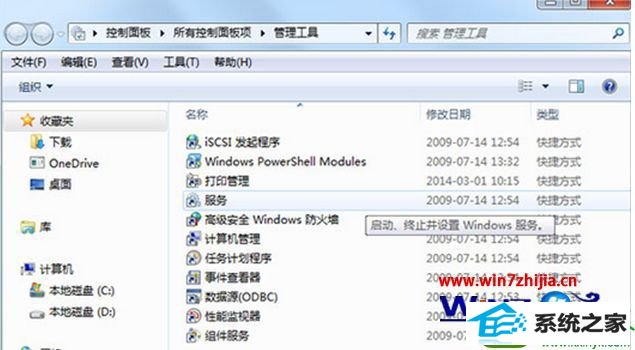
2、或者按【win+R】,输入【services.msc】同样可以打开服务;
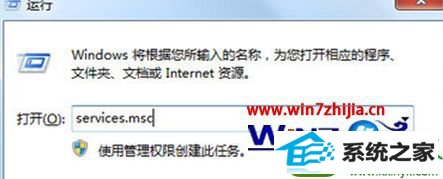
3、查看【Apple Mobile device】和【bonjour服务】这两个服务是否已经启动,没有启动的话要点击启动。
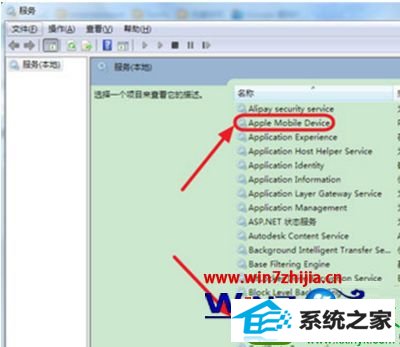
方法二:
查看你的itunes是否为最新版本,如果不是建下载最新版本安装。

方法三:
检查数据线是否有损伤,能否充电,或者有其他的苹果设备,看下其他设备是否能够连接上电脑。
方法四:
1、右击【计算机】,选择【管理】-【设备管理器】-【通用串行总线控制器】,看看是否有【apple mobile device UsB driver】;

2、没有的话,重新连接ipad,看看是哪个设备,然后右击,选择【更新驱动程序软件】;
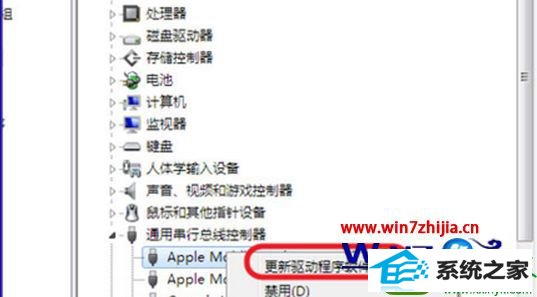
3、选择手动查找,依次进入【C:/program Files/Common Files/Apple/Mobile device support/drivers】,然后点击下一步,进行驱动程序的安装。

关于ipad平板电脑连接win10系统没反应的解决方法就给大家介绍到这边了,有碰到这样情况的朋友们可以采取上面的方法步骤来进行解决吧,希望对大家有所帮助。
大番茄u盘启动盘制作工具 土豆系统 屌丝装机助理 悟空系统 菜鸟装机助理 系统兔u盘启动盘制作工具 萝卜花园u盘装系统 番茄家园一键重装系统 冰封装机大师 乡巴佬装机助手 风林火山win7系统下载 总裁装机卫士 纯净版装机管家 玉米重装系统 悟空一键重装系统 深度技术装机助理 系统兔一键重装系统 得得xp系统下载 正式版u盘启动盘制作工具 旗舰版装机大师